ピエトロホームタウン プロフィール設定の方法💁♀️
みなさま、こんにちは!ピエトロホームタウン案内人の“あやぽん”こと西田です🍀
いつもピエトロホームタウンをおたのしみいただき、ありがとうございます!
今回はピエトロホームタウンのプロフィール設定の方法について、案内人あやぽんがご案内します💁♀️
前回は、ピエトロホームタウンでのいいね&リアクションの方法をご案内しました!
▼前回の投稿はこちらから
ピエトロホームタウンでのいいね&リアクションの方法️💁♀️
ピエトロホームタウンの仲間の投稿を見ているときに、「この素敵な投稿しているのは、どんな方なんだろう…?」と気になることはありませんか??
そんなときに見ていただきたいのが、今回ご案内するプロフィール画像と自己紹介です!
プロフィール設定について👩🏫
ピエトロホームタウンは、プロフィール画像と自己紹介の設定が可能です!
ぜひご自身について、ピエトロホームタウンの仲間に伝えてみませんか??
さらに、仲間のことも知ることで、交流を深めてほしいです♪
〈プロフィール画像・自己紹介の設定方法〉
※使用端末により見え方が異なる場合がございますが、操作方法は同じです。
プロフィール画像、自己紹介はどちらもマイページから設定することができます!
1. ご自身のアイコンもしくはトップページ下部「マイページ」を押す
2. 画面右上の「アカウント設定」を押す
3. アカウント設定>「プロフィール編集」の左にオレンジ色の線が表示されていることを確認する
4. 下にスクロールすると、プロフィール画像の設定、自己紹介を編集する項目が出てくるので編集をする
※ユーザーIDはランダムで付与されているものですが、ご自身での変更も可能です!
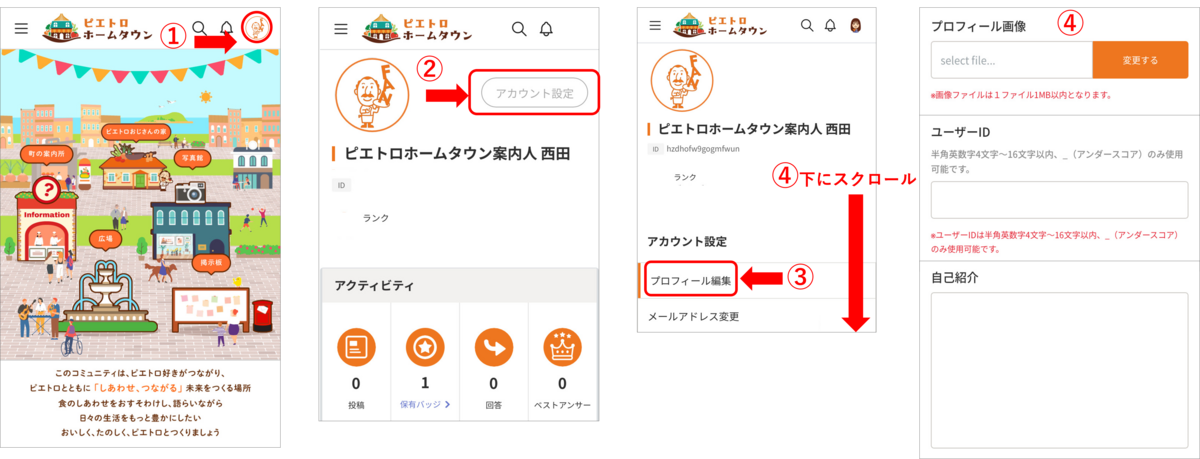
さらに詳しくご案内します!
⚫️プロフィール画像の設定方法
1.「プロフィール画像」右側の「変更する」ボタンを押す
2.「写真ライブラリ」を押す
※ご使用の端末により見え方が異なる場合がございます。
3.お好きな画像を選択する
4.「プロフィール画像」に画像が挿入されたことを確認し、下にスクロールする
5.★「更新する」ボタンを押す!
※「更新する」ボタンを押さないと反映されませんのでご注意ください!
6.プロフィール画像が反映されます♪
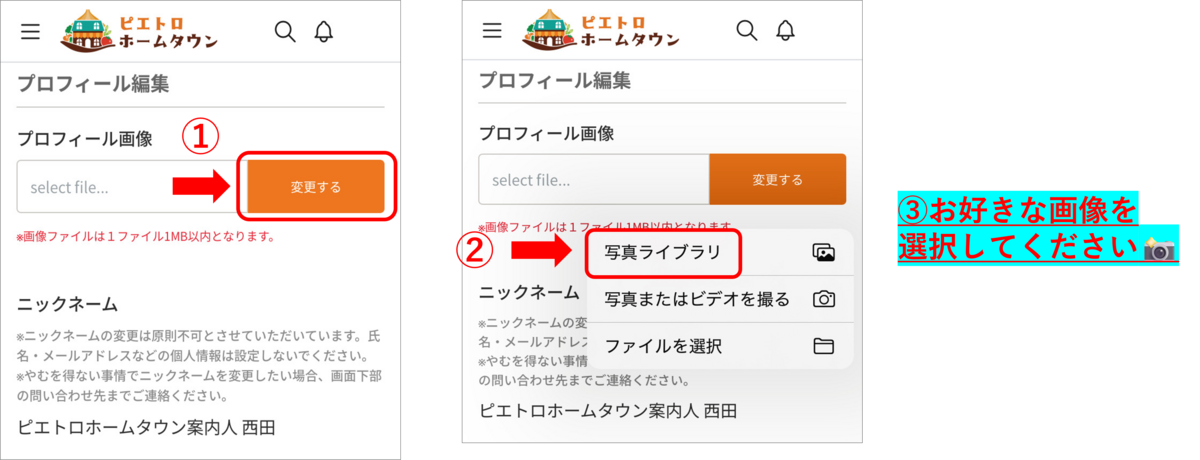
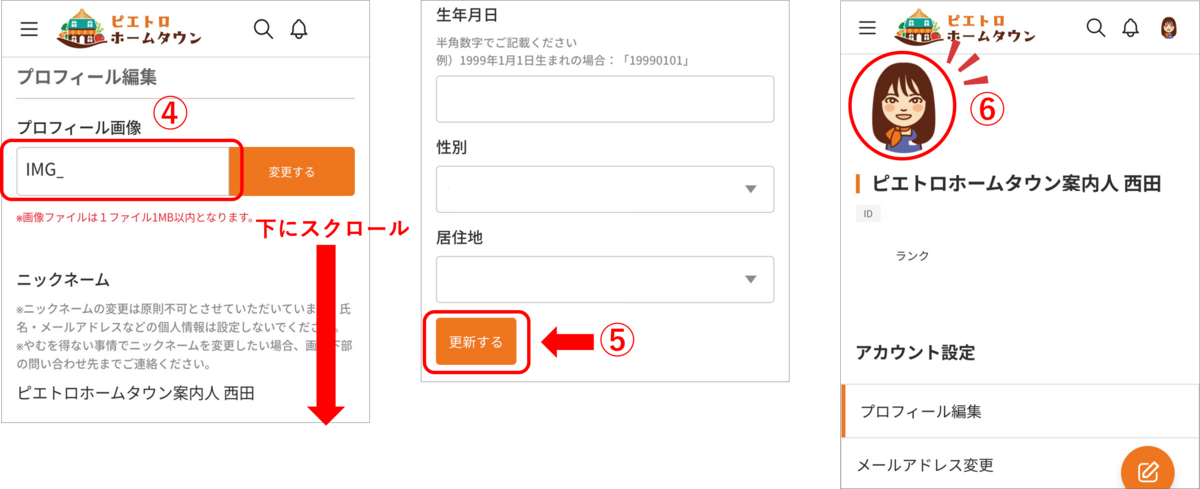
⚫️自己紹介の設定方法
1.「自己紹介」にニックネームの由来や、好きなピエトロ商品、ピエトロホームタウンにご登録したきっかけなど、お好きな紹介文 を入力し、下にスクロールする。自己紹介文はご自由にどうぞ♪
2.★「更新する」ボタンを押す!
※「更新する」ボタンを押さないと反映されませんのでご注意ください!
3.自己紹介が反映されます♪
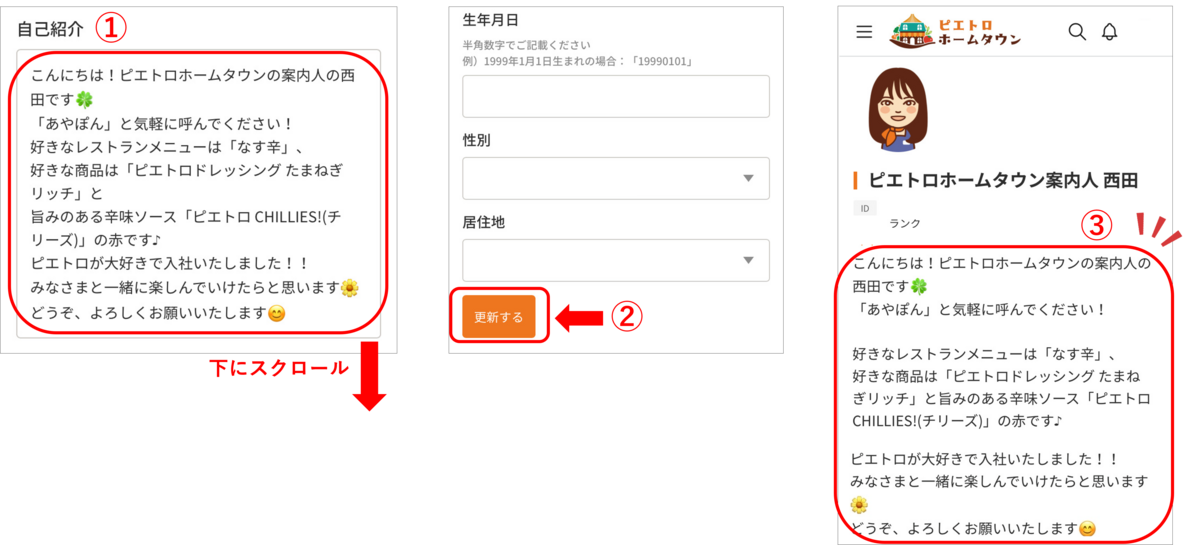
♪ 番外編♪
〈他の仲間のプロフィールの見方〉
※使用端末により見え方が異なる場合がございますが、操作方法は同じです!
1. 投稿やコメントなどに表示される、気になる仲間のアイコン画像を押す
2. 対象のユーザーのアカウントページが開き、ページ内のユーザーランクの下にプロフィールが表示されます!
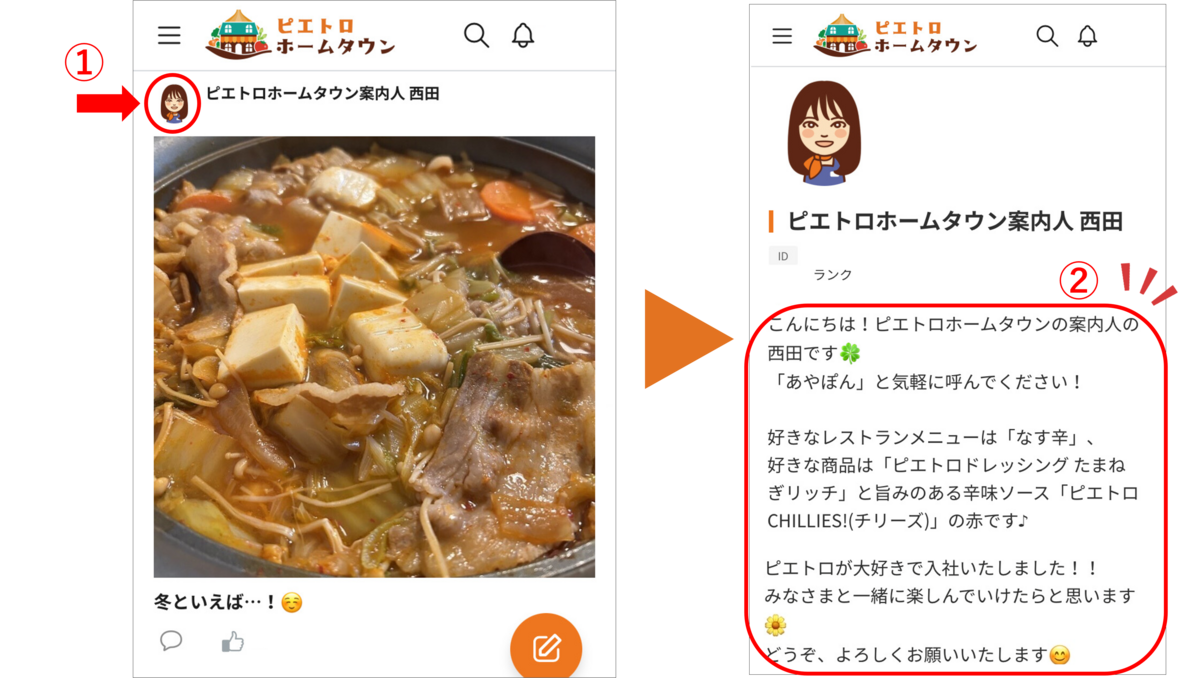
ぜひ、プロフィールを設定し、ピエトロホームタウンの仲間との交流をさらにたのしみましょう😆
✻ – ✻ – ✻ – ✻ – ✻ – ✻ – ✻ – ✻ – ✻ – ✻ – ✻
ここまで読んでいただき、ありがとうございます😌
次回は、コメントの方法についてご案内予定です!お楽しみに🌷
ピエトロホームタウンの使い方や楽しみ方でわからないことがあれば、こちらに気軽にコメントしてくださいね!お待ちしています~☺️
これからも、ピエトロホームタウンを仲間と一緒に楽しみましょう♪
ピエトロホームタウン案内人 西田(あやぽん)






ミュートしたユーザーの投稿です。
投稿を表示いつも説明が画像付きで理解しやすいです。
ミュートしたユーザーの投稿です。
投稿を表示全部やってありました!!
ミュートしたユーザーの投稿です。
投稿を表示わかりやすい説明ありがとうございます!